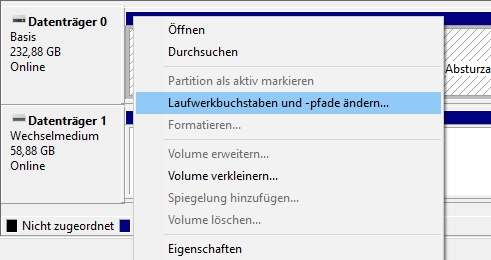[toc]Woran liegt es, wenn unter Windows 10 der Brenner nicht mehr funktioniert? Auch wenn man einen CD-Brenner oder DVD-Brenner heutzutage in Zeiten von günstigen USB-Sticks und Festplatten kaum noch sieht und das gilt wahrscheinlich auch für die neuen Bluray-Brenner, wollten wir nach dem Upgrade auf Windows 10 den Brenner benutzen aber dieser funktionierte nicht. Genauer gesagt wurde der Brenner einfach nicht mehr als DVD-Laufwerk angezeigt, was aber vorher unter Windows 8.1 vor dem Upgrade noch funktioniert hat. Wie wir das Problem beheben konnten und welche Ursachen und Lösungen es geben kann, erfährst Du in diesem Beitrag.
Brenner wird unter Windows 10 nicht mehr erkannt
Nachdem wir das Problem festgestellt und verschiedene Lösungsansätze ausprobiert haben, konnten wir das DVD-Laufwerk und damit auch den DVD-Brenner wieder sichtbar machen und zum Laufen bringen. Dies sind lediglich einige Lösungen mit denen das Problem behoben werden kann. Wenn Du noch weitere Tipps hast, schreibe es gerne in den Kommentarbereich unter diesem Beitrag.
Treiber von DVD-Laufwerk bzw. DVD-Brenner deinstallieren
Bei einem betroffenen Rechner gab es scheinbar Probleme mit den alten Treibern von dem DVD-Brenner, die durch das Windows 10 Upgrade so übernommen wurden. Nach einer Neuinstallation wurde dieser dann richtig im Windows Explorer angezeigt und wir konnten eine DVD brennen.
- Klicke mit der rechten Maustaste auf das Windows-Logo unten links und öffne den Geräte-Manager.
- Klappe den Eintrag für DVD-/CD-ROM-Laufwerk auf und suche nach deinem Brenner.
Mit einem Rechtsklick klickst Du nun auf das Laufwerk und dann auf “Deinstallieren”. - Starte deinen PC oder das Laptop einmal neu und prüfe im Windows Explorer, ob das Laufwerk jetzt angezeigt wird.
Registry-Eintrag ändern, wenn Brenner nicht erkannt wird
Sofern statt einem SATA- ein ATAP-Laufwerk eingesetzt wird, gibt es noch einen weiteren Lösungsansatz, wenn der DVD-Brenner bzw. das DVD-Laufwerk nicht erkannt wird. Dazu muss ein Eintrag in der Registry geändert werden.
- Klicke mit der rechten Maustaste auf das Windows-Logo und Ausführen.
- Geben den Befehl regedit ein und bestätige dies mit Enter.
- In der Registry musst Du nun zu dem Pfad “HKEY_LOCAL_Machine\System\CurrentControlSet\Services\atapi\Controller0” navigieren, Controller0 entsprechend dem Laufwerk.
- Dort erstellst Du einen neuen DWORD-Eintrag und benennst diesen in EnumDevice1 um.
Mit einem Doppelklick kannst Du den Wert auf 1 ändern. - Starte jetzt deinen Rechner neu und prüfen, ob das Laufwerk jetzt angezeigt wird.
Software für DVD-Brenner installieren
Sollte der Brenner unter Windows 10 nicht funktionieren oder gar nicht erst angezeigt werden, so kann es auch weiterhelfen die entsprechende Software von der Hardware zu installieren. Auch wenn ein DVD-Laufwerk oder ein Bluray-Laufwerk in der Regel ohne spezielle Treiber funktioniert und nach dem anschließen sofort von Windows erkannt wird, so kommt es dennoch häufiger mal vor und es gibt Probleme. In den Foren wird berichtet das nach der Installation der mitgelieferten Software, meistens irgendwelche Programme zum Brennen von CD, DVD und Bluray das Problem behoben wurde.
Laufwerksbuchstaben zuweisen
Hin und wieder soll es auch vorkommen, dass zwar der DVD-Brenner unter Windows 10 erkannt aber nicht angezeigt wird. In dem Fall lässt sich der Fehler häufig dadurch beheben, indem man dem Laufwerk einen Buchstaben zuweist.
- Klicke mit der rechten Maustaste auf das Windows-Logo und öffne die Datenträgerverwaltung.
- Suche nun das DVD-Laufwerk und öffne das Kontextmenü mit einem Rechtsklick.
- Mit „Laufwerksbuchstaben und Pfade ändern“ kannst Du dem Laufwerk nun einen Buchstaben zuweisen.
- Überprüfe nach der Zuweisung, ob der Brenner jetzt im Windows Explorer angezeigt wird.